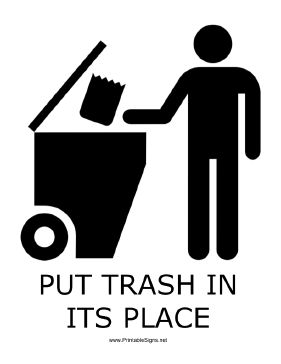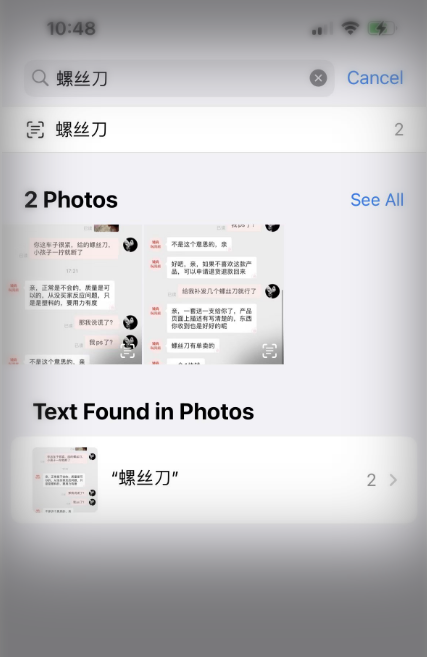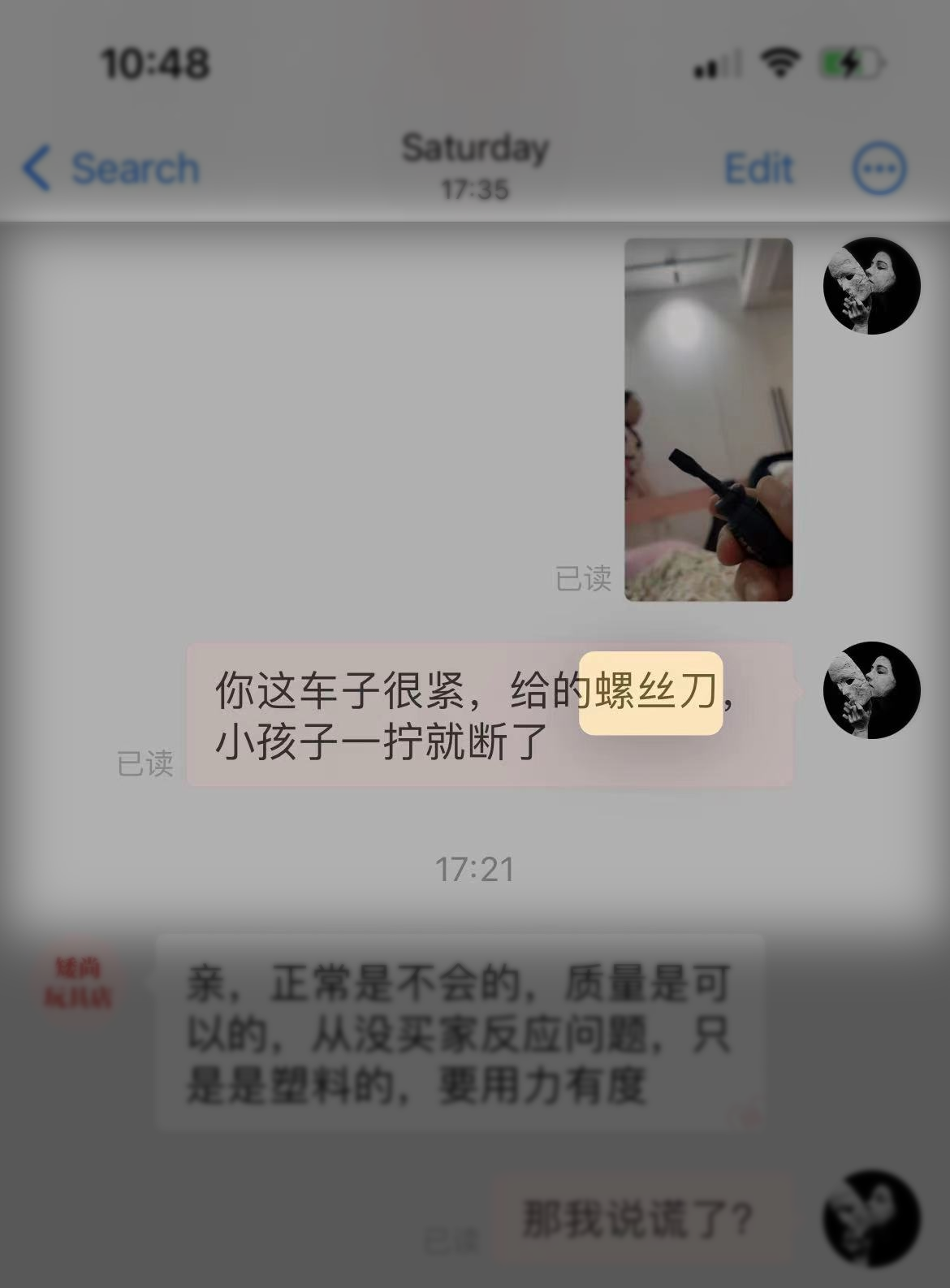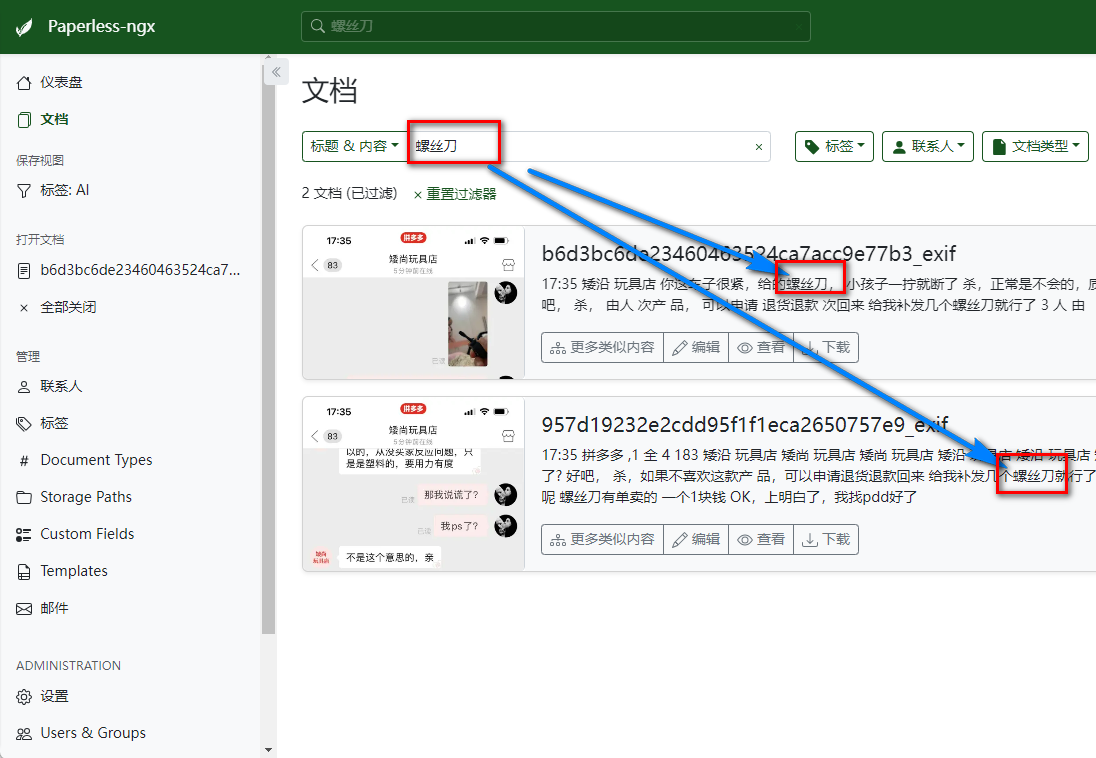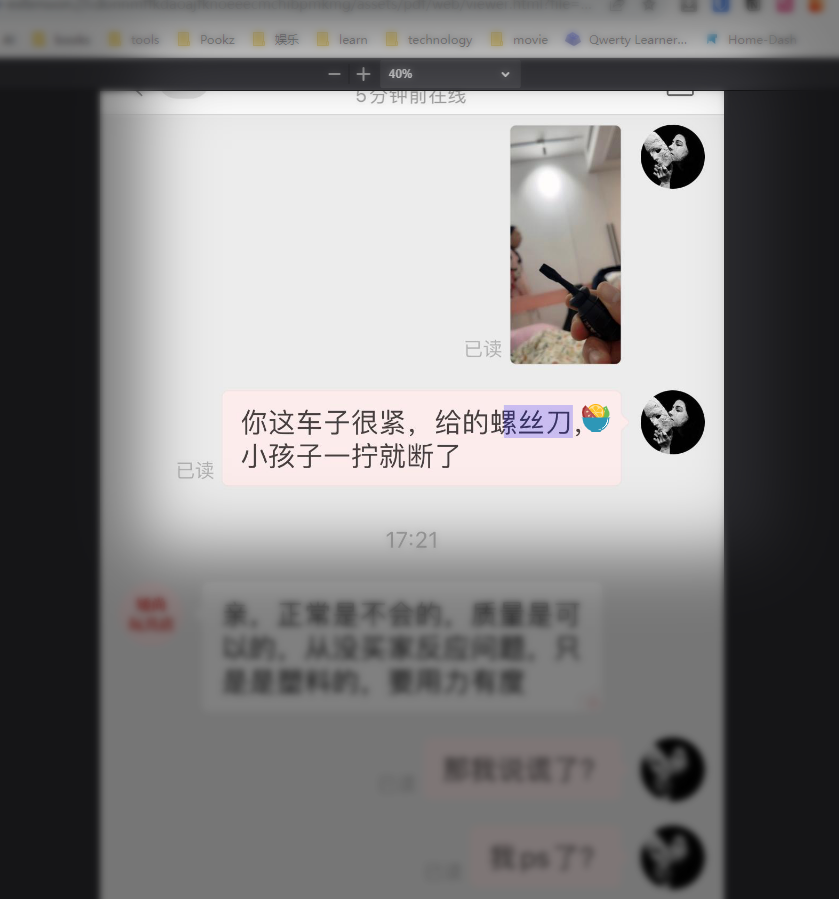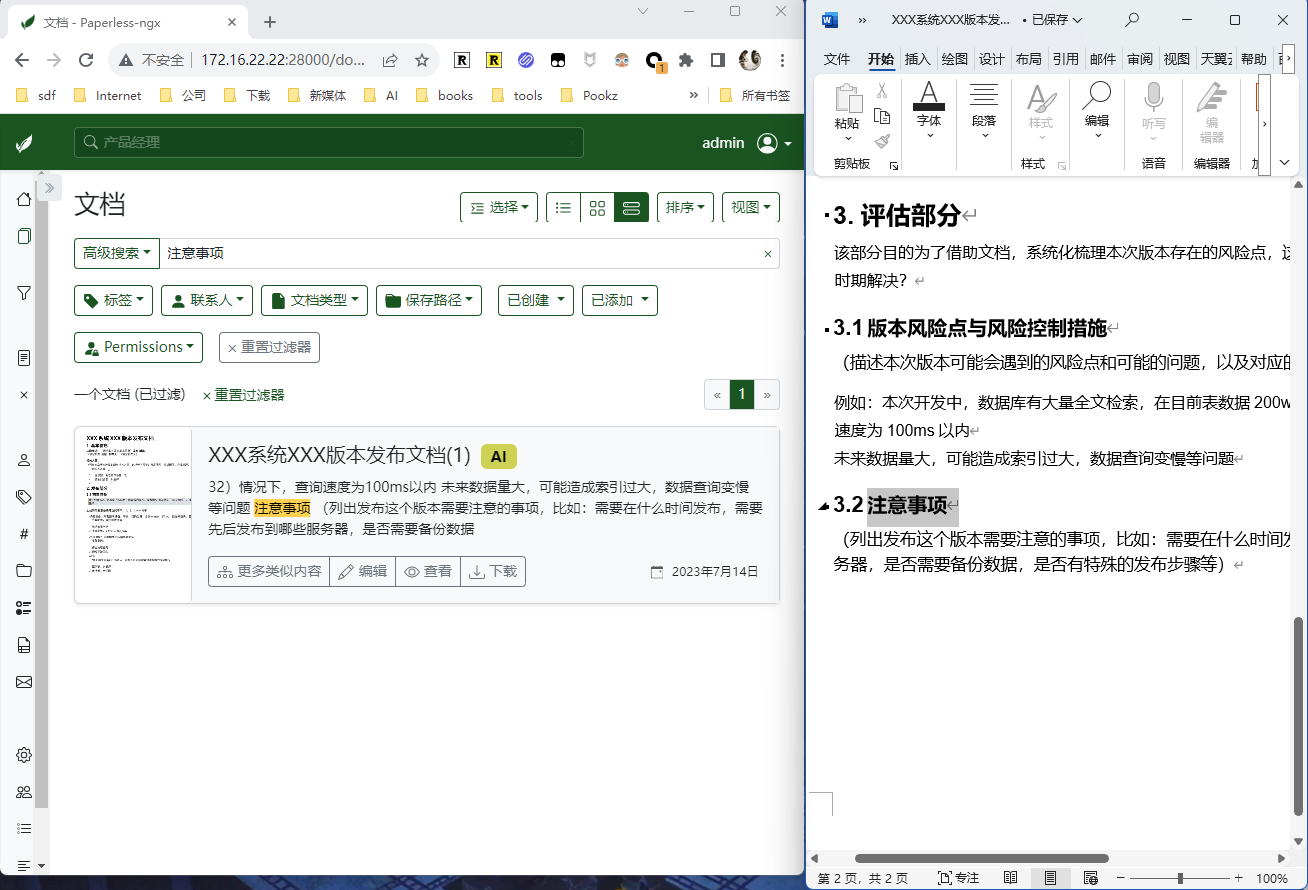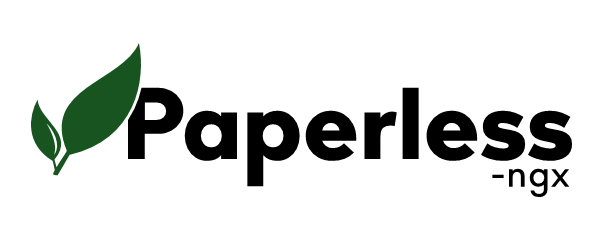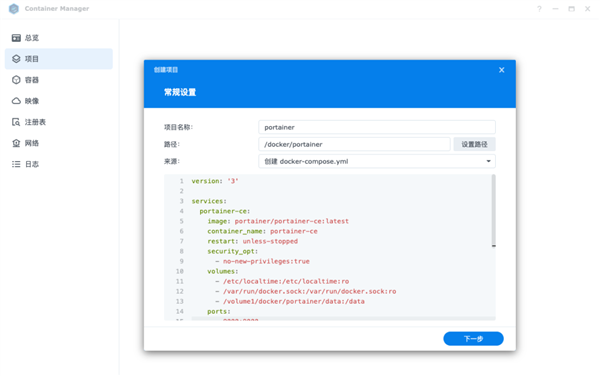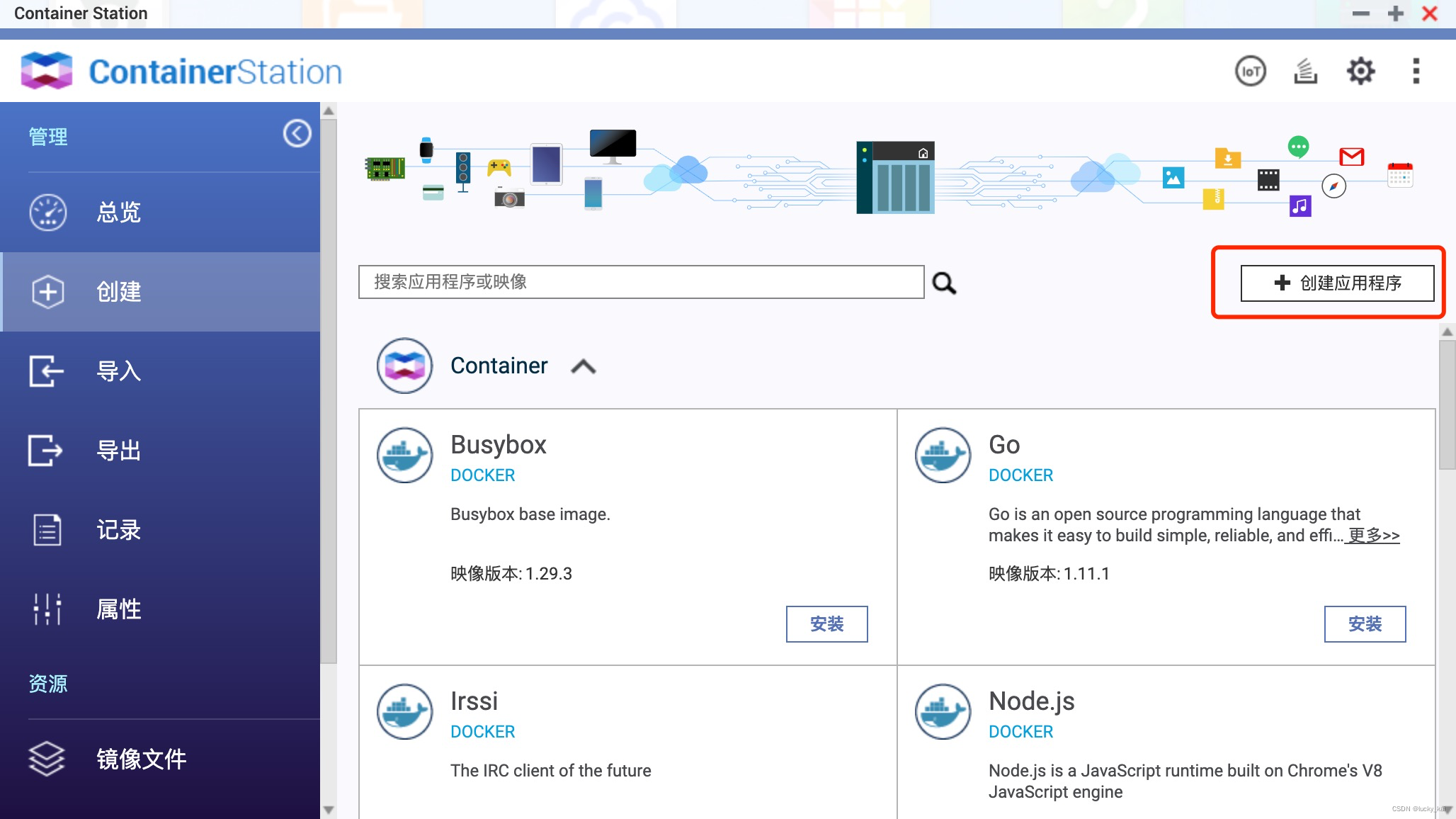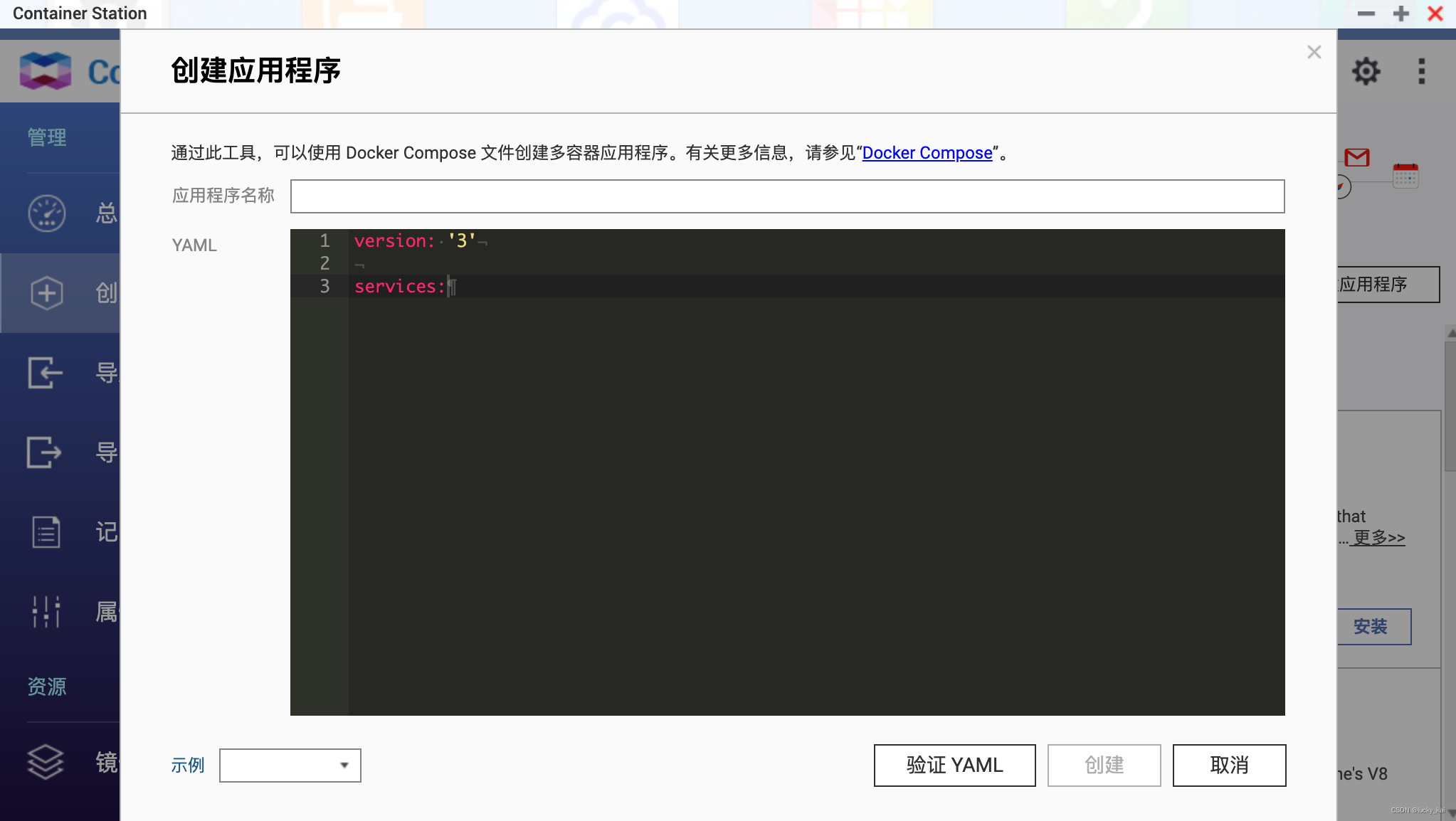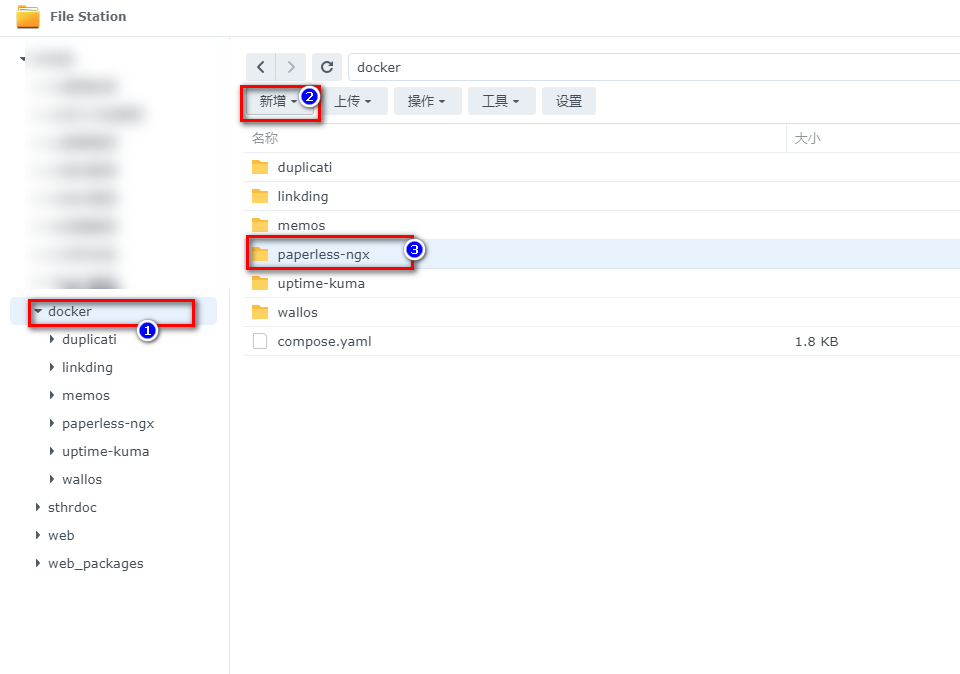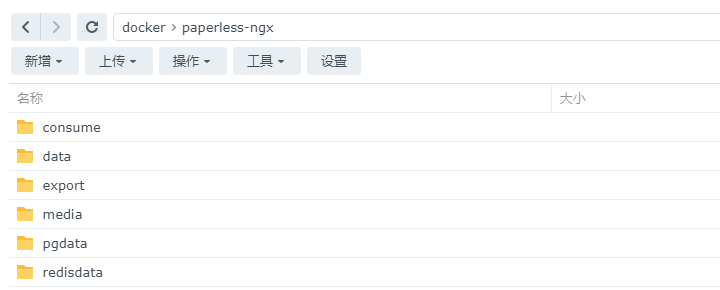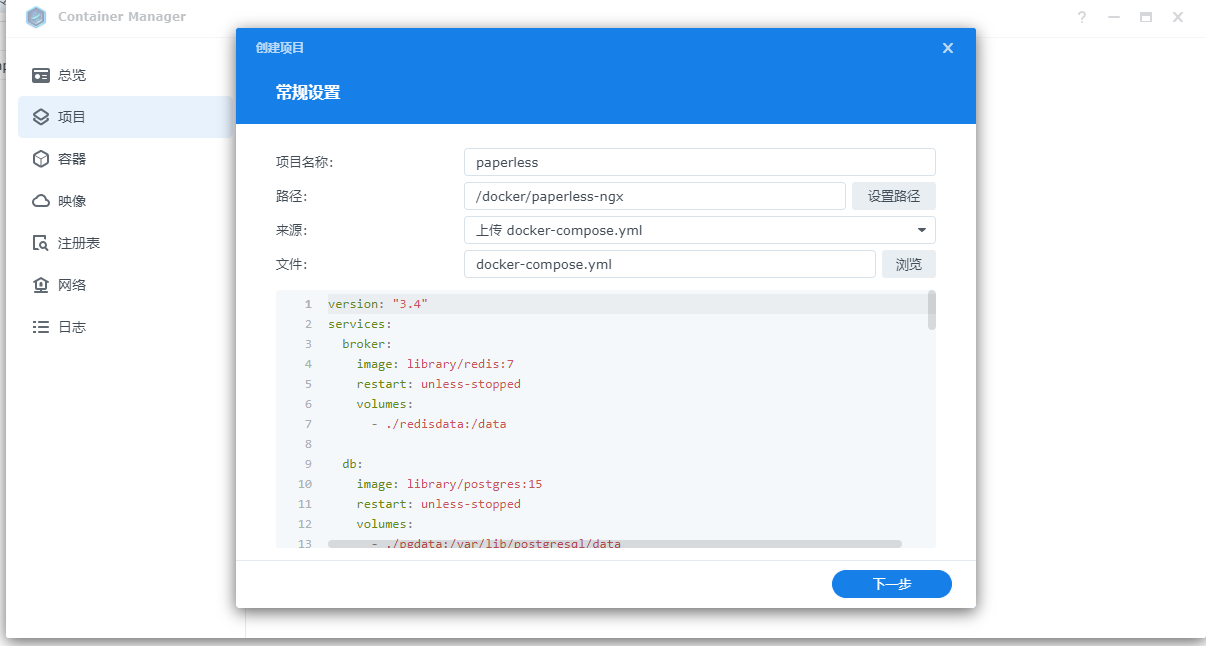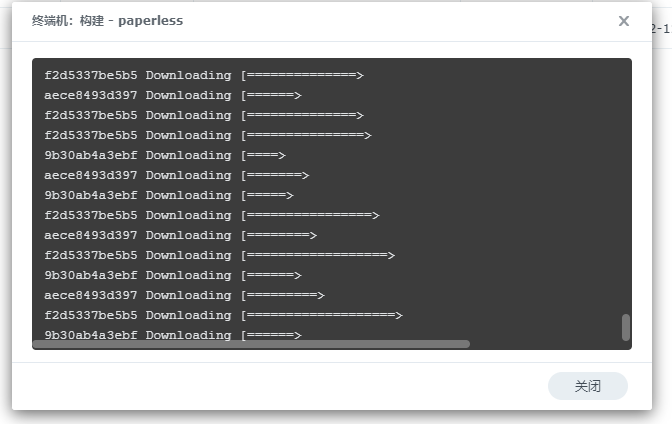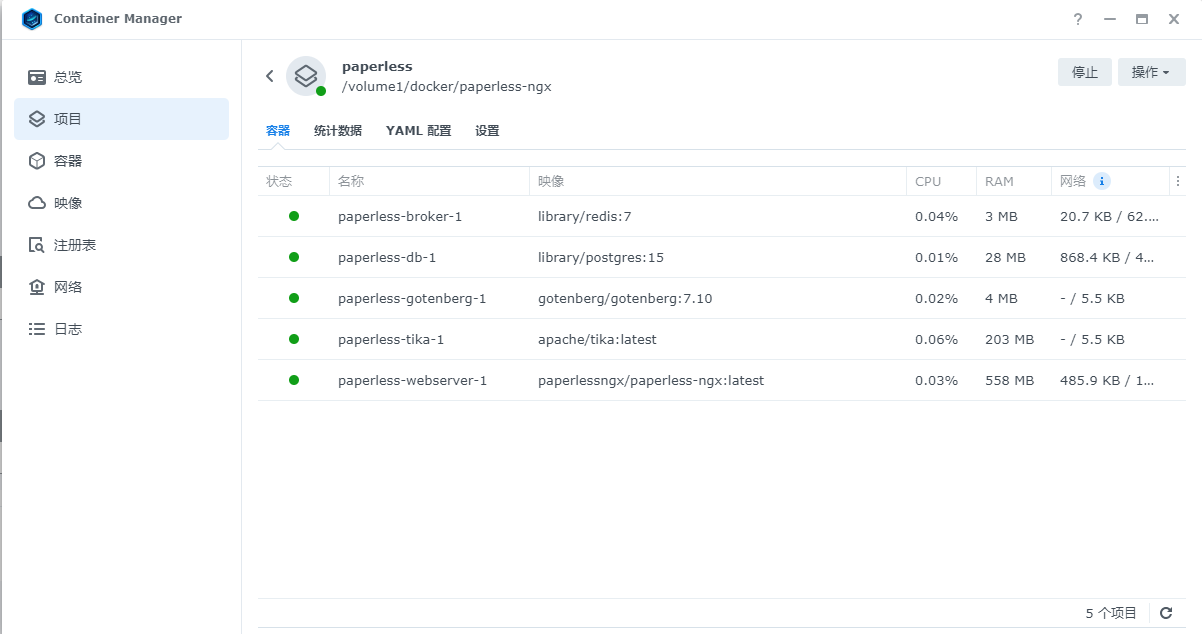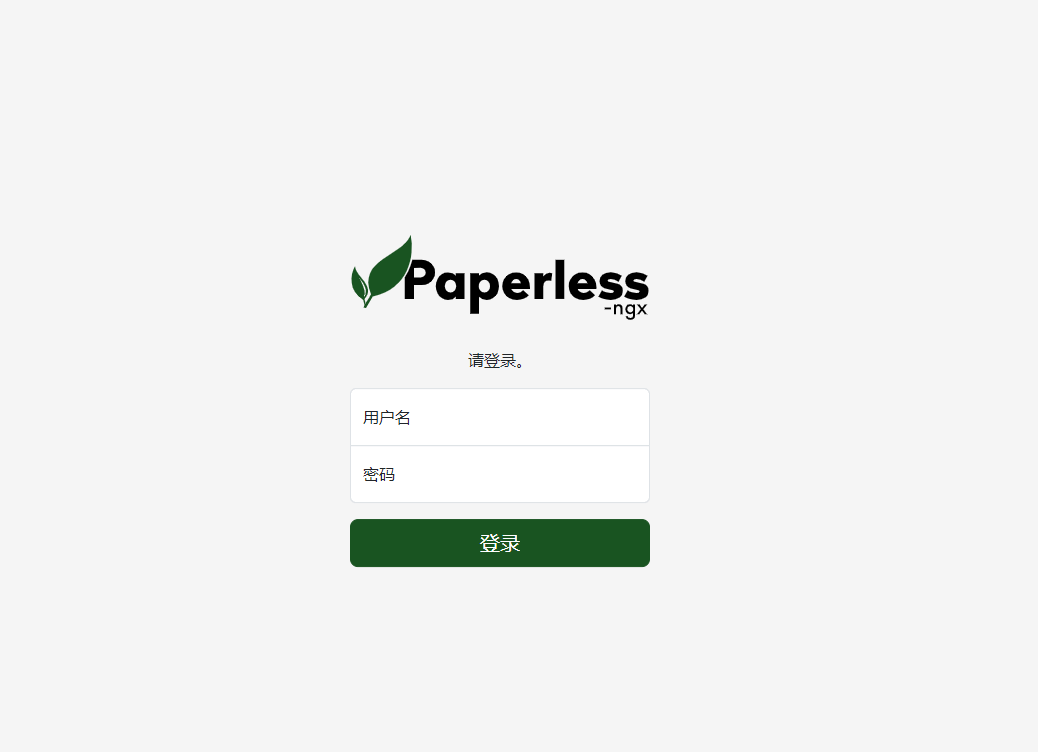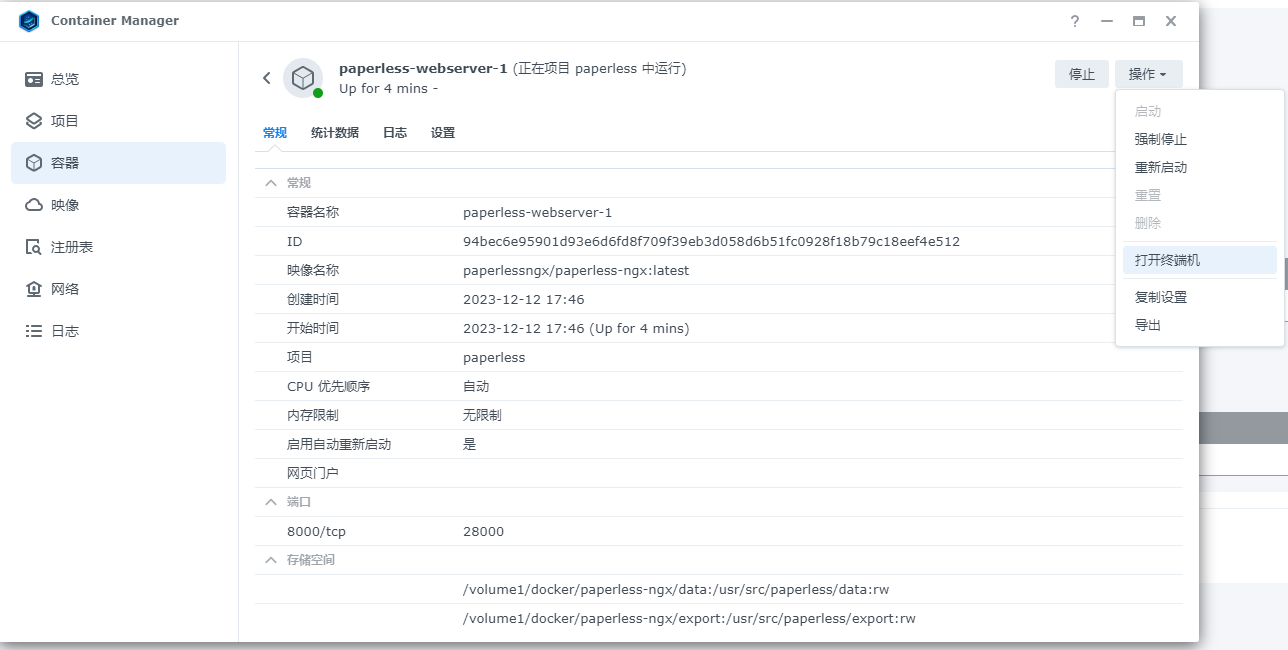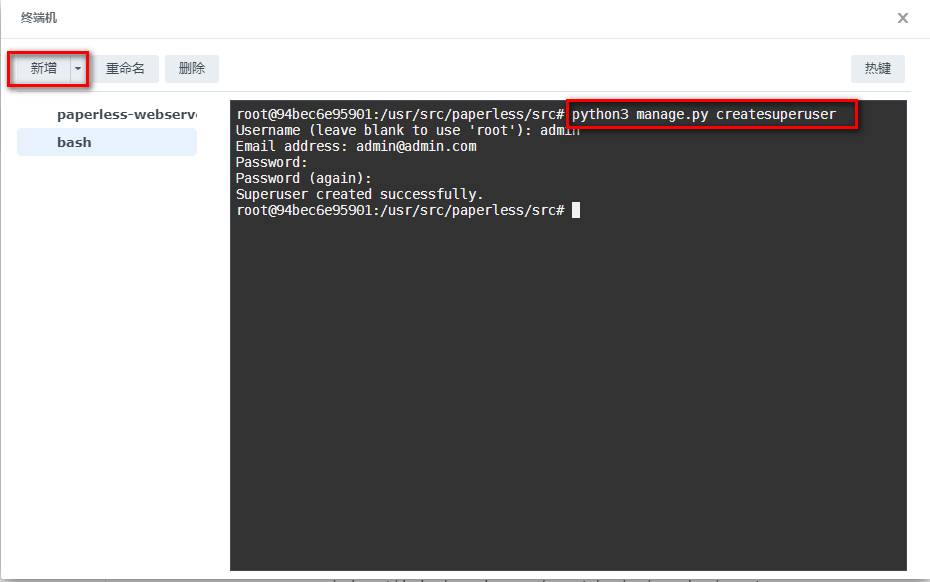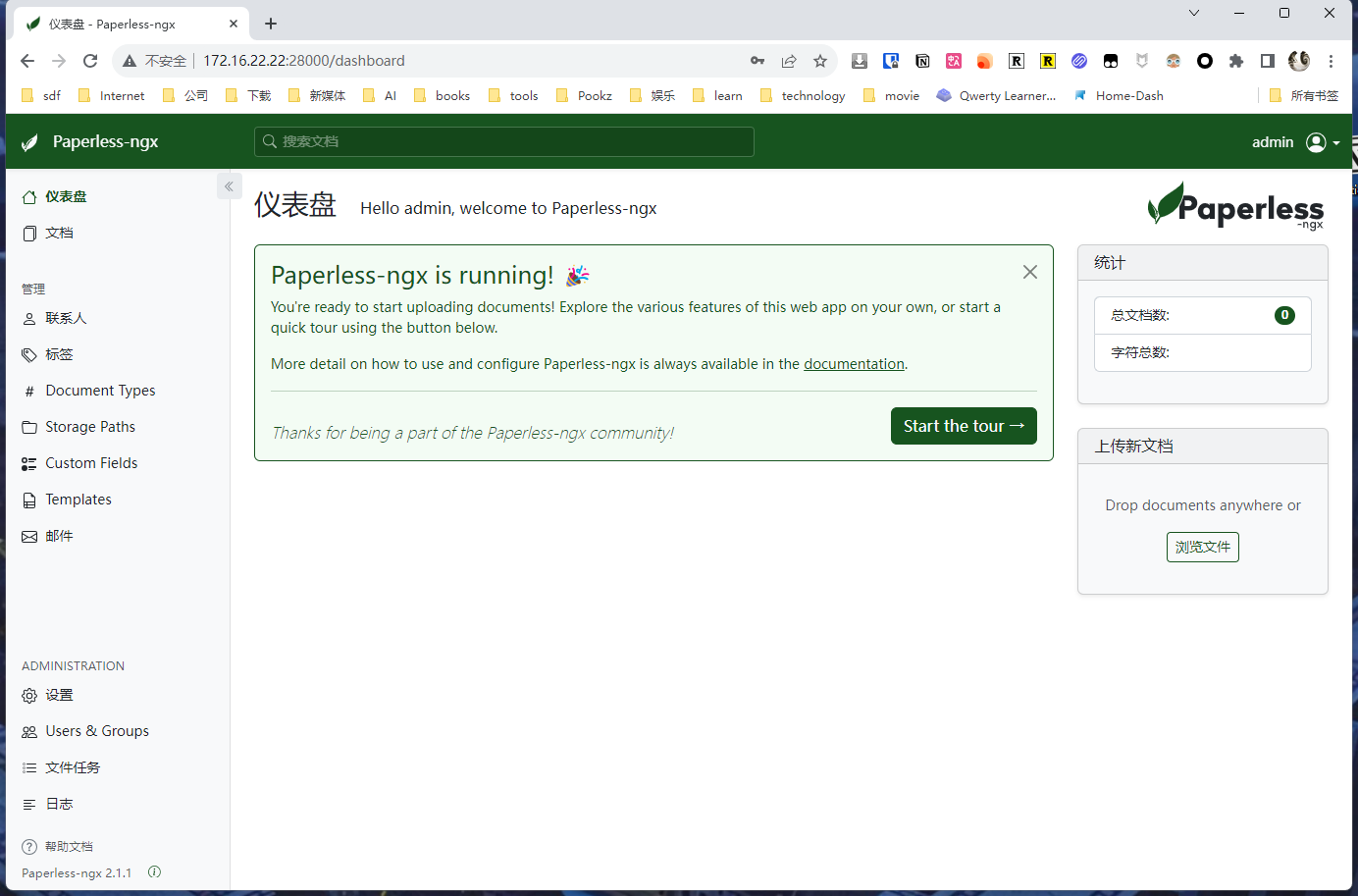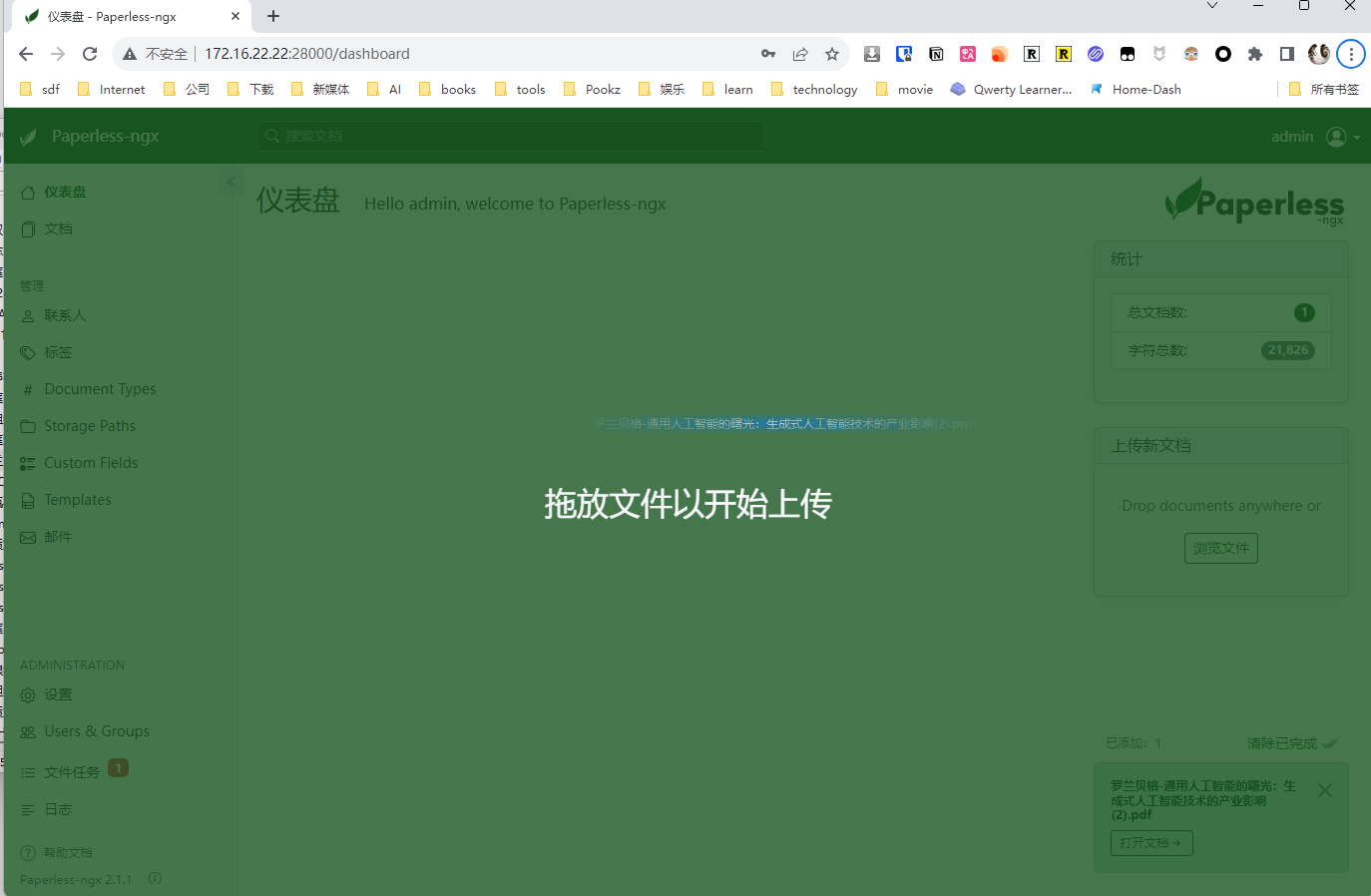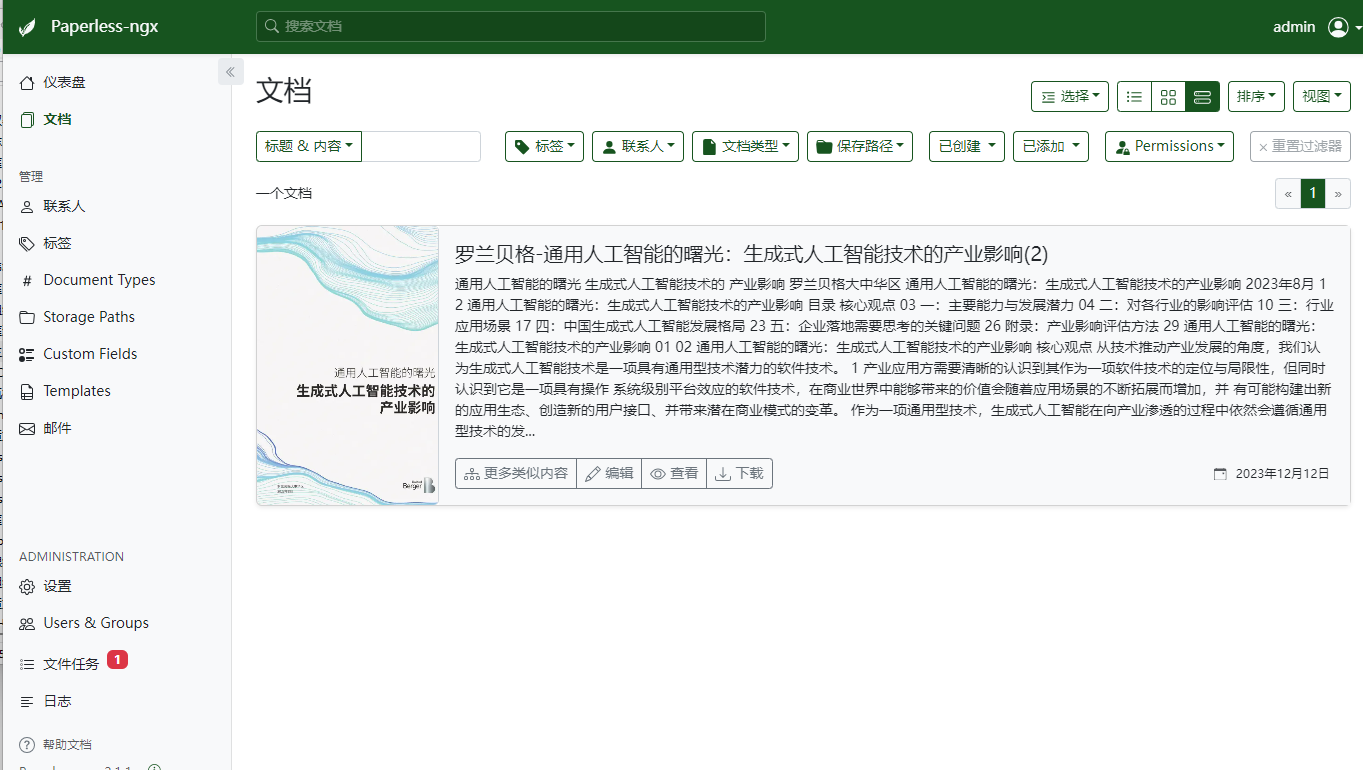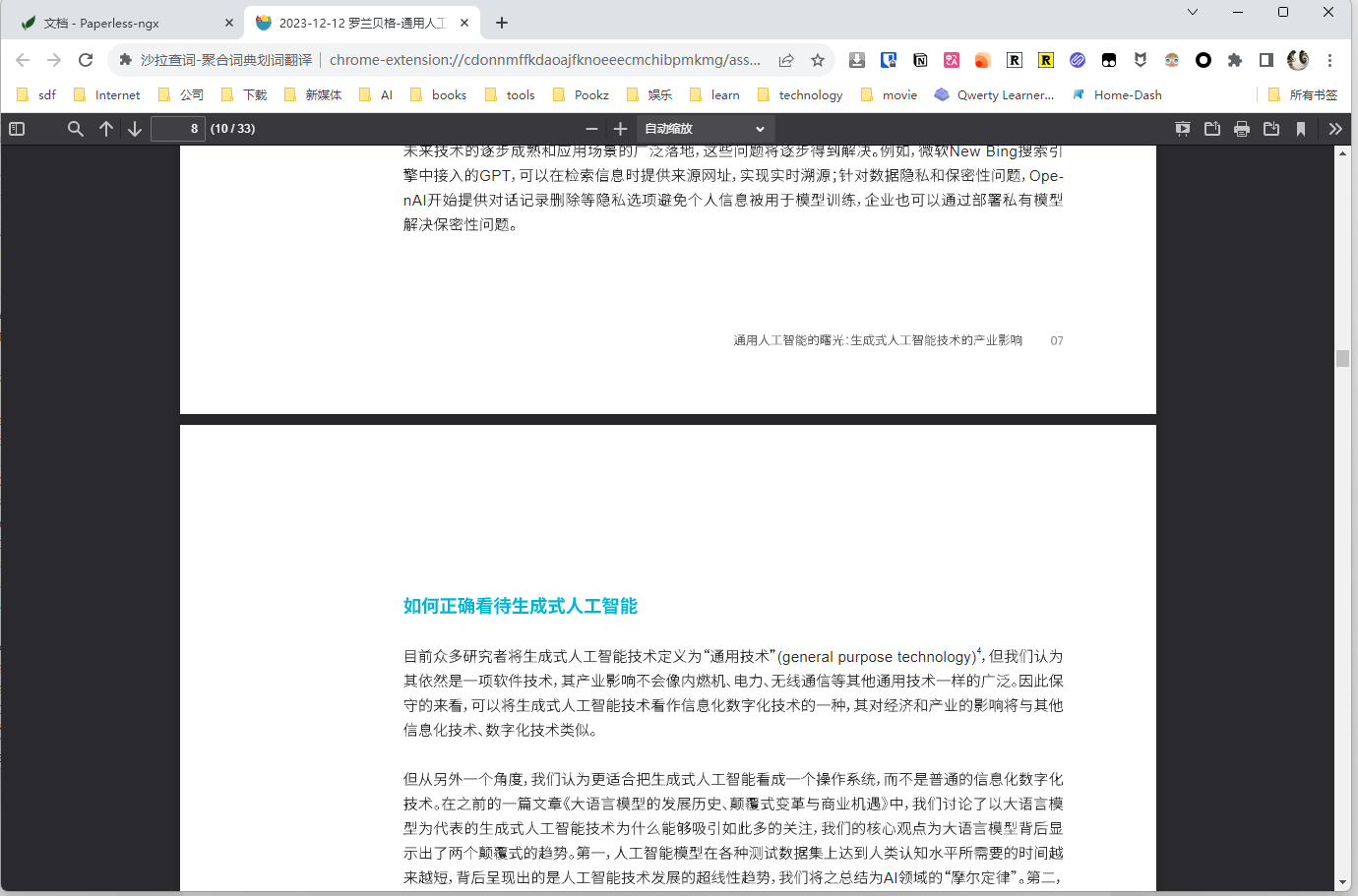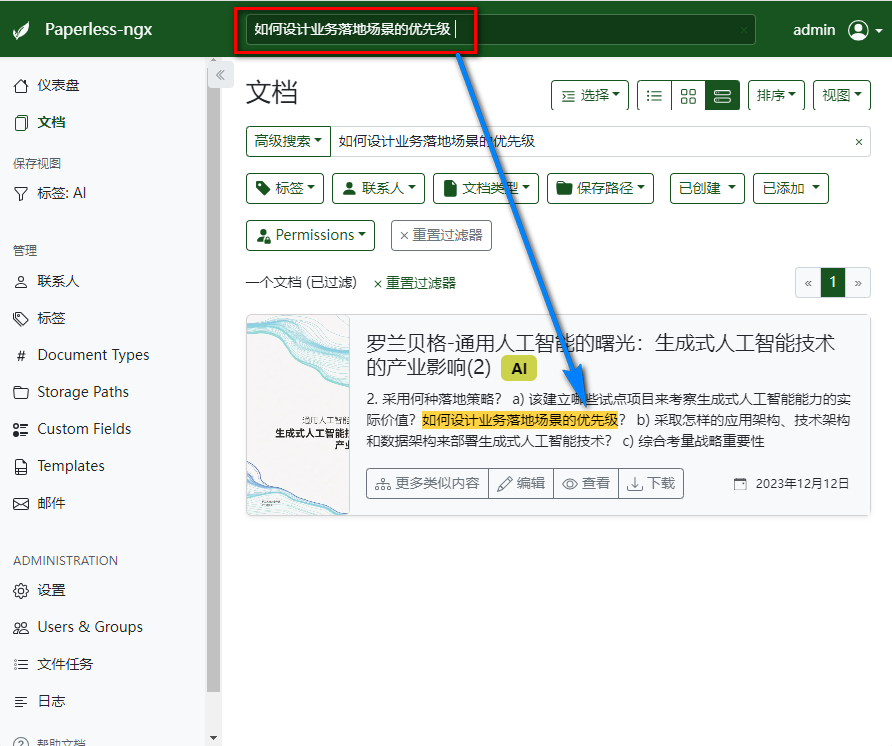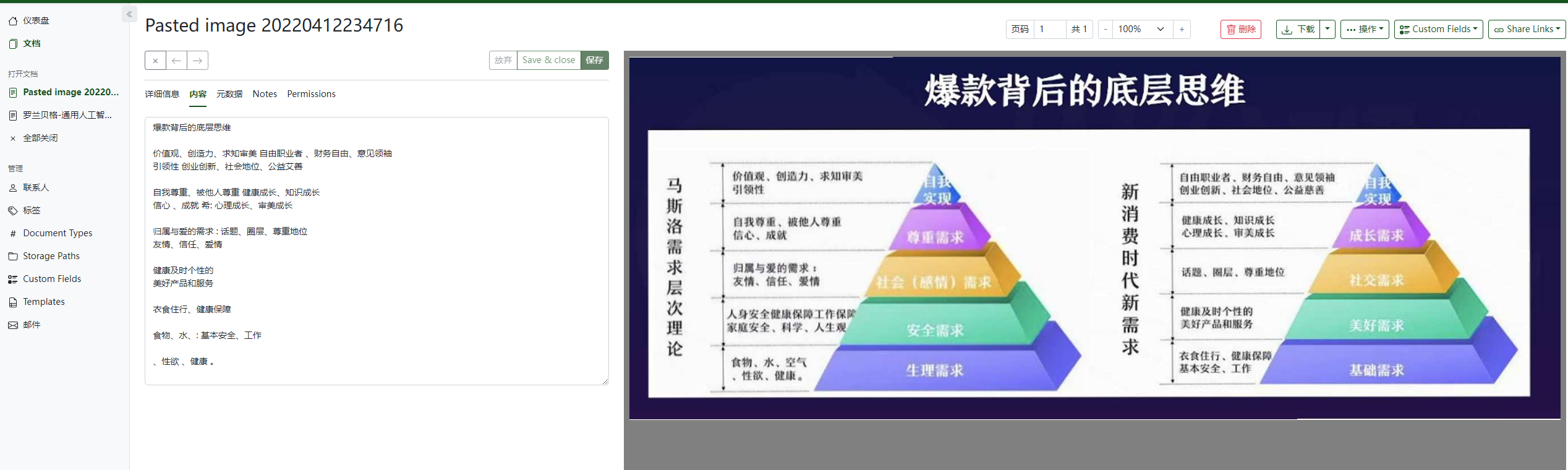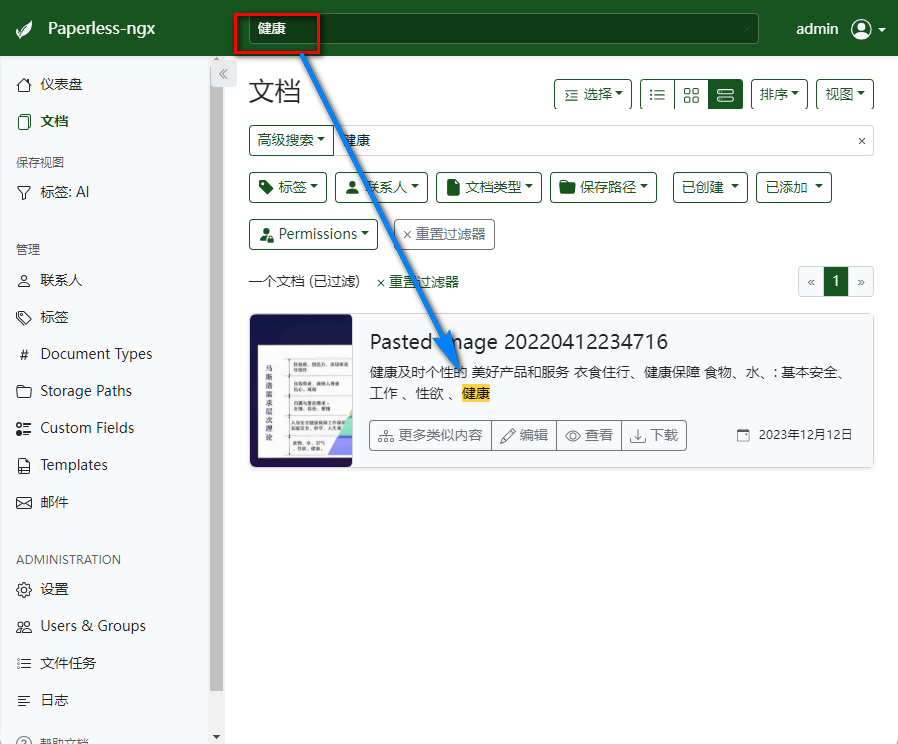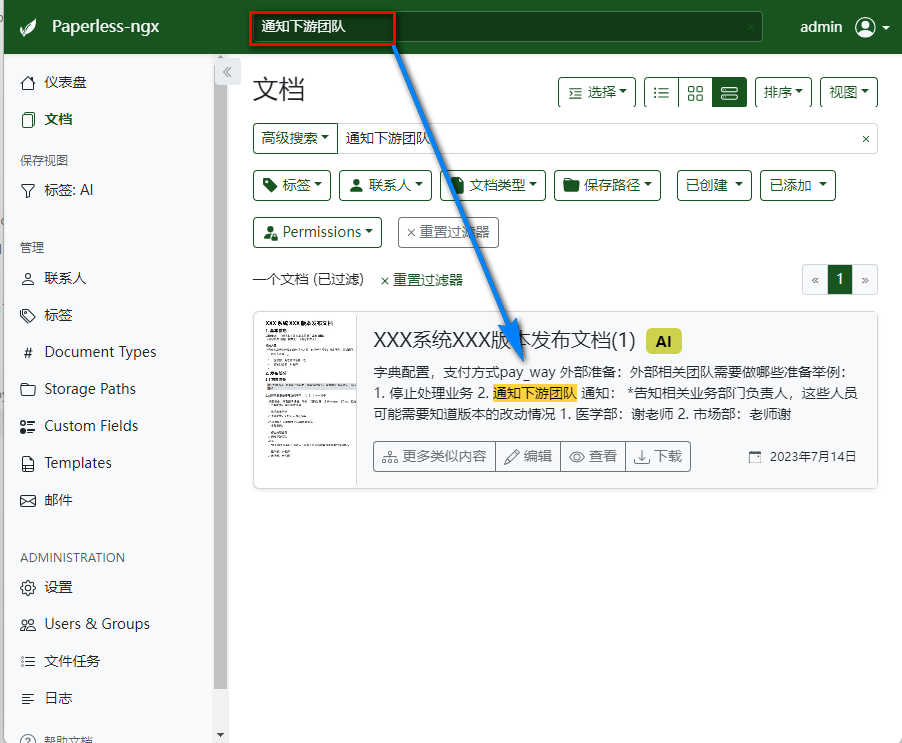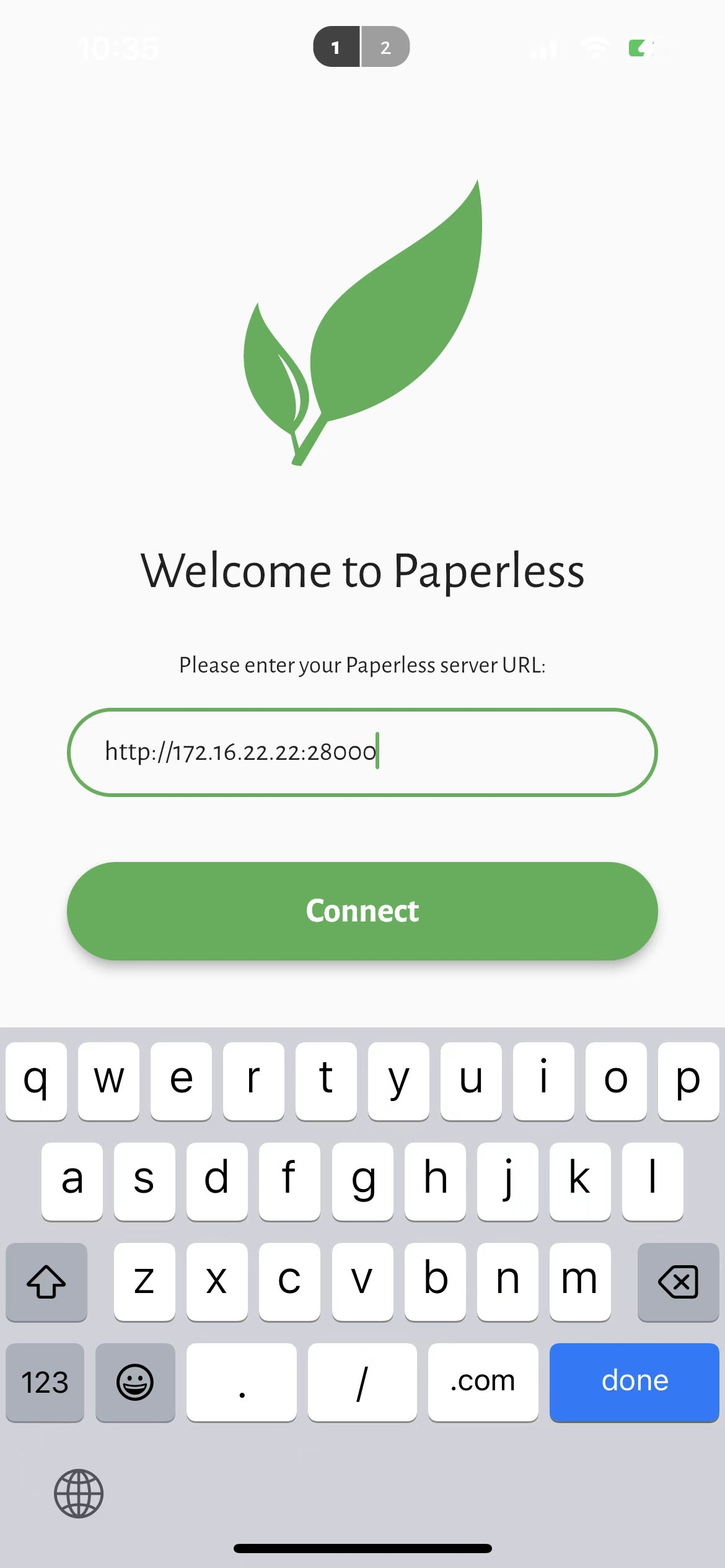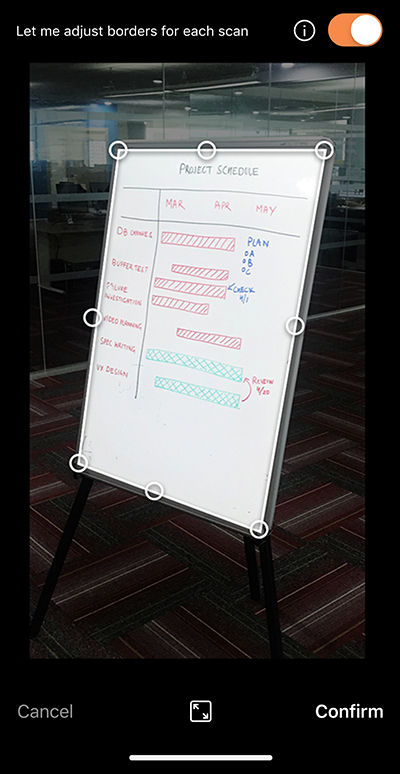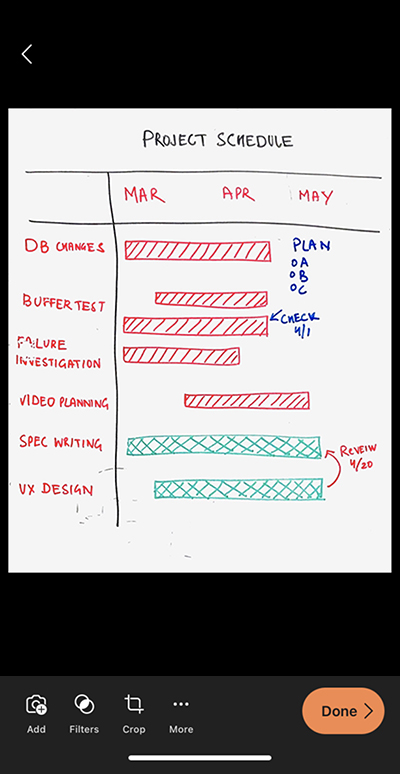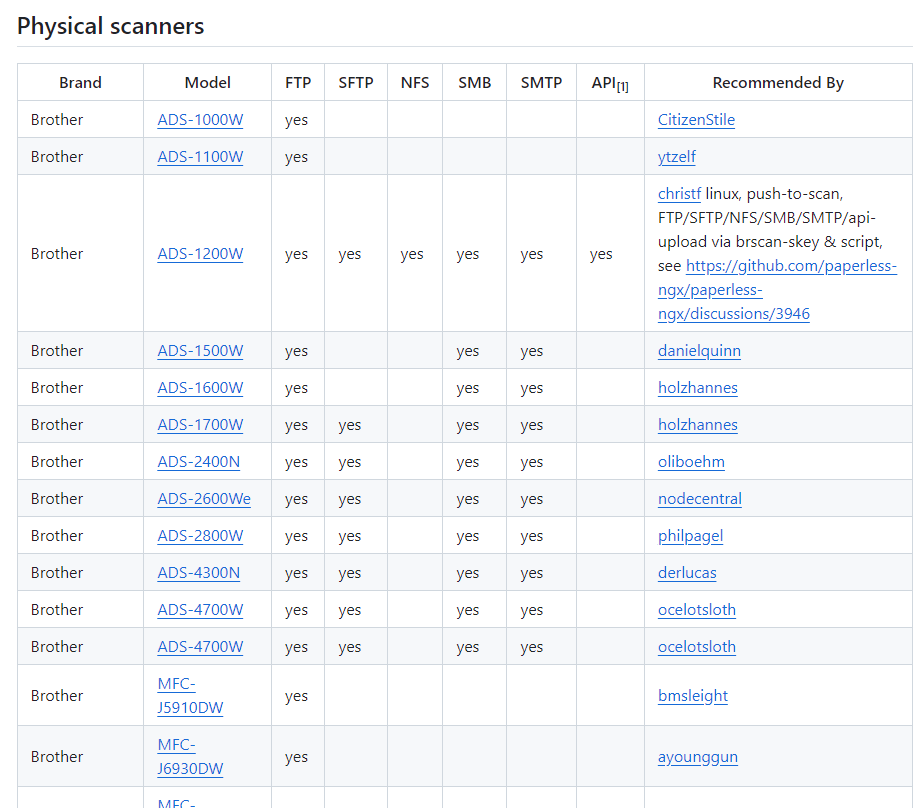NAS高手必备:轻松管理你的文档 一步到位的Paperless-ngx指南
1. 前言
折腾来折腾去,我发现:90%的Nas应用都没卵用
真正有用的只有那么3,2个
绝大多数,我们看了各种攻略、教程,搭建好之后,就放那里不动了
从第一台星际蜗牛开始到现在,8年时间,我研究了无数的私有化应用
我今天介绍的主角,是属于剩下的10%有用的一员
再准确点说它可以说是,这10%有用中的top 1%的存在
它能带给我的好处,不仅仅来自于生活、工作,得益于它,让我更好的管理文档、查找文件
这,至少节约了我500个小时
在正式介绍它之前,我想要聊一个别的话题:为什么我一直以来都离不开apple 生态
apple 生态带给我的不仅仅是系统便捷、安全性、全家桶的丝滑,其中一个最大的原因则是:apple强大的相册-OCR功能
比如我想要找到前阵子和卖家沟通的聊天记录截图,好去举证
相比原来的方式,我一个个查找图片,我选择直接搜索关键词:螺丝刀。apple相册直接锁定到了出现螺丝刀的图片上
如果你还不知道这个功能,先不要着急自己去尝试
我今天给你介绍的玩具,同样能带给你:
- 和这个
一样的效果 - 搭建在
你的nas上 - 数据
完全控制
- 还支持
在线预览:
所有数字文档均支持:不止是图片,连pdf, word,excel,markdown统统都支持。真正实现了,文档数字化,统一管理,高效搜索
这就是我今天带给大家的新玩具Paperless-ngx,顾名思义:无纸化
它能帮助你整理你生活中的合同、纸质文档、账单等等,同时还支持管理数字文档(word、excel、pdf等)
介绍Paperless-ngx
Paperless-ngx不仅仅是一个文档管理系统,它是一个完整的解决方案,将你的纸质文件转化为可搜索的在线存档,减少纸张的使用。其核心功能包括:
- 文档的组织与索引:通过标签、对应者、类型等多种方式组织扫描文档。
- OCR文本识别:对文档进行光学字符识别,使包含图像的扫描文档也能搜索和选择文本。
- 多语言支持:利用开源的Tesseract引擎,支持100多种语言。
- 长期存储格式:文档以PDF/A格式保存,设计用于长期存储。
- 智能标签与分类:使用机器学习自动添加标签、对应者和文档类型。
- 广泛的文件支持:支持PDF文档、图像、纯文本文件、Office文档等。
- 定制化的文件管理:Paperless-ngx管理文件名和文件夹,支持不同的配置。
- 现代化的网页应用:定制仪表板、过滤器、批量编辑、拖放上传、自定义视图、共享链接等。
- 全文搜索:自动完成、相关性排序、高亮显示匹配查询的部分。
- 电子邮件处理:从电子邮件账户导入文档,配置多个账户和规则。
- 多用户权限系统:内置健壮的多用户权限系统。
- 多核系统优化:并行处理多个文档。
搭建步骤:
1. 重点
点个免费关注,不迷路
2. docker管理图形工具
群晖 DSM 7.2版本以上可以直接使用 Container Manager
威联通 ContainerStation
自行安装Portainer
教程参考:
3. File Station
- File Station 打开docker 文件夹,创建
paperless-ngx文件夹
- 依次创建如下目录:
- consume
- data
- export
- media
- pgdata
- redisdata
4. Container Manager
本次我使用的是群晖的Container Manager来搭建 ,Portainer与威联通基本类似:
上传配置
复制下列配置:
| |
配置讲解(自定义):
我在上述文件中标注了,我认为可以修改的部分 # change it if you like。其余部分,初学者,不建议修改
webserver 的port 部分: 可以改为其他端口号 如"
38000:8000" ,不要修改后面的8000PAPERLESS_OCR_LANGUAGES: 设置paperless
支持的语言,chi-sim chi-tra (简体中文、繁体中文),你可以加入你想要的语言如:jpn另外系统已经内置:英语、德语、意大利语等
PAPERLESS_OCR_LANGUAGE:
默认ocr的语言,我这里设置的英文和中文简体PAPERLESS_TIME_ZONE: 设置你的时区
等待:
完成:
5. 使用
浏览器进入程序:[ip]:[端口]
ip为你nas所在ip(这里我的是172.16.22.22),端口为上面配置文件定义,如果你按照我的教程,则是28000
但是似乎你并没有账号密码哎,接下来是创建账号密码:
选择webserver的容器,选择打开终端:
python3 manage.py createsuperuser
依次输入:
- username
- password
6. 特殊功能展示
首页:
测试pdf文件:
已经将文字提炼出来了:
在线预览:
搜索功能:
图片:
编辑可以看到识别后的结果,可以修改
搜索:
word 尝试:
其他app /支持
你也可以下载第三方的应用paperless_app
你也可以选择使用其他扫描应用,然后再导入pp中(更好的识别),比如免费的Microsoft Lens
你还可以选择连接你的物理打印机,自动上传到paperless:
如果你有更多玩法,也希望分享出来哈。
最后
如果你喜欢这篇文章,请记得点赞,收藏,并关注【老爸的数字花园】,我们将会持续带来更多实用的自搭建应用指南。一起,让我们掌握自己的数据,创建自己的数字世界!
如果你在搭建过程中遇到任何问题,或者有任何建议,也欢迎在下方留言,一起探讨和学习。
如果你觉得这篇文章对你有所帮助,欢迎赞赏~
赞赏